Απενεργοποιήστε το τείχος προστασίας στα Windows 11!

Εάν χρησιμοποιείτε το λειτουργικό σύστημα Windows για λίγο, ίσως γνωρίζετε ότι το λειτουργικό σύστημα περιλαμβάνει ένα ενσωματωμένο τείχος προστασίας. Το τείχος προστασίας είναι μέρος της ασφάλειας των Windows.
Η πιο πρόσφατη έκδοση των Windows – Windows 11 έχει επίσης αυτή τη δυνατότητα. Ένα τείχος προστασίας είναι απαραίτητο για την προστασία του υπολογιστή σας από επιθέσεις κακόβουλου λογισμικού. Επίσης, μπλοκάρει πολλά κακόβουλα προγράμματα από την αποστολή επισκεψιμότητας.
Ωστόσο, το πρόβλημα με το τείχος προστασίας των Windows είναι ότι μερικές φορές αποκλείει ακόμη και εφαρμογές που είναι ασφαλείς στη χρήση. Σε μια τέτοια περίπτωση, είναι καλύτερο να απενεργοποιήσετε εντελώς το σύστημα Τείχους προστασίας στα Windows 11.
Επίσης, εάν χρησιμοποιείτε οποιαδήποτε σουίτα ασφαλείας premium, μπορεί να έχει σύστημα τείχους προστασίας. Επομένως, και στις δύο περιπτώσεις, είναι καλύτερο να απενεργοποιήσετε πλήρως το Τείχος προστασίας στα Windows 11.
Βήματα για την απενεργοποίηση του συστήματος τείχους προστασίας στα Windows 11
Έτσι, εάν ενδιαφέρεστε να μάθετε πώς να απενεργοποιήσετε το Τείχος προστασίας στα Windows 11, διαβάζετε τον σωστό οδηγό. Παρακάτω, έχουμε μοιραστεί έναν βήμα προς βήμα οδηγό για την απενεργοποίηση του Τείχους προστασίας στα Windows 11. Ας το ελέγξουμε.
1. Πρώτα απ ‘όλα, ανοίξτε την εφαρμογή Ρυθμίσεις στα Windows 11. Στη συνέχεια, στην εφαρμογή Ρυθμίσεις, κάντε κλικ στην επιλογή Απόρρητο και ασφάλεια.
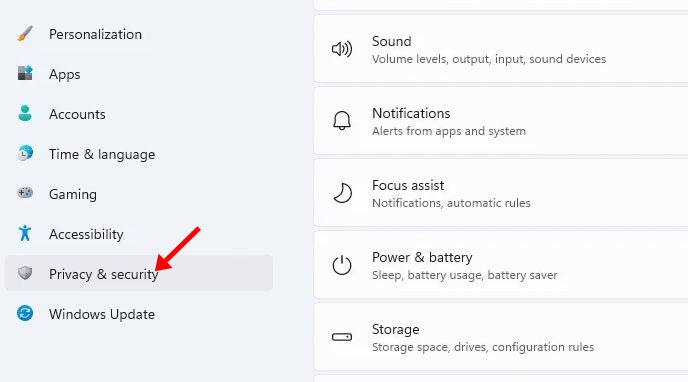
2. Στο δεξιό τμήμα του παραθύρου, κάντε κλικ στην επιλογή ασφαλείας των Windows, όπως φαίνεται στο παρακάτω στιγμιότυπο οθόνης.
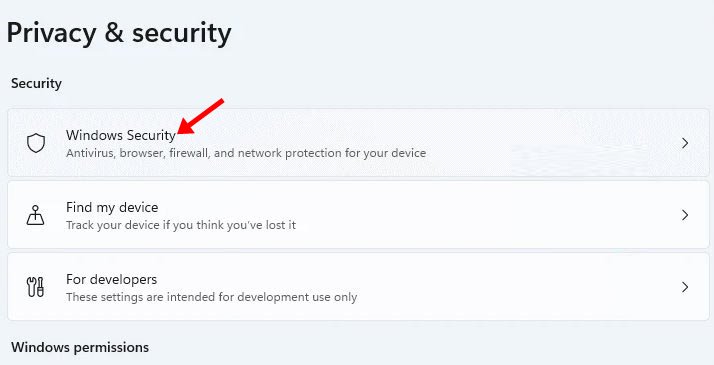
3. Στην επόμενη οθόνη, κάντε κλικ στο κουμπί Open Windows Security.
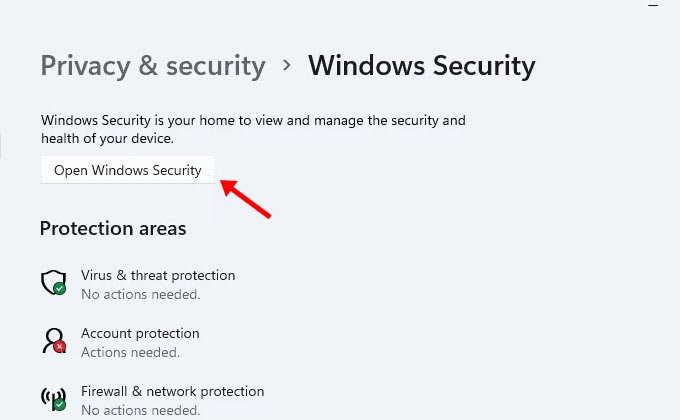
4. Στην επόμενη σελίδα, κάντε κλικ στην επιλογή Τείχος προστασίας και προστασία δικτύου.
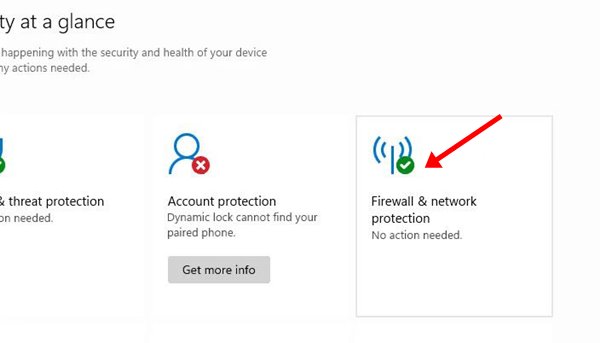
5. Στο επόμενο Παράθυρο, κάντε κλικ στο Δημόσιο Δίκτυο (ενεργό).
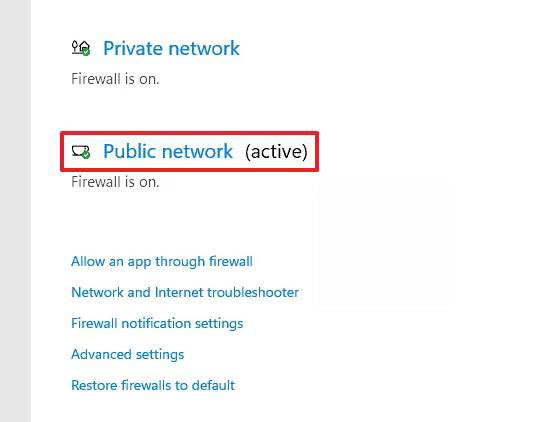
6. Στην επόμενη οθόνη, απενεργοποιήστε την επιλογή Τείχος προστασίας του Microsoft Defender.
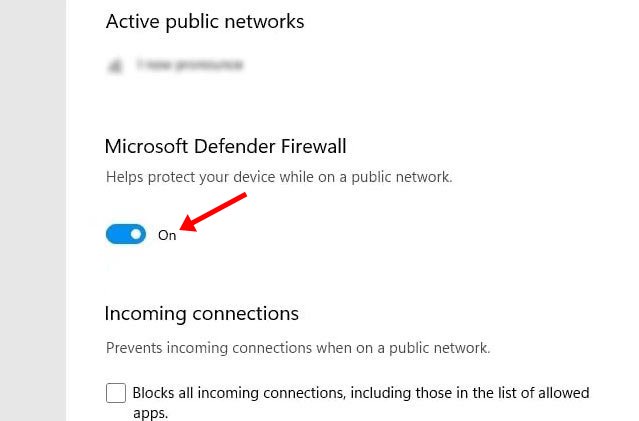
7. Θα δείτε ένα αναδυόμενο παράθυρο επιβεβαίωσης. κάντε κλικ στο κουμπί Ναι για να απενεργοποιήσετε το Τείχος προστασίας.
Αυτό είναι! Τελείωσες. Αυτός είναι ο τρόπος με τον οποίο μπορείτε να απενεργοποιήσετε το Τείχος προστασίας στο λειτουργικό σύστημα Windows 11.
Σημαντικό: Συνήθως δεν είναι καλή ιδέα να απενεργοποιήσετε το σύστημα τείχους προστασίας. Απενεργοποιήστε την επιλογή μόνο εάν η premium σουίτα προστασίας από ιούς διαθέτει τη δυνατότητα τείχους προστασίας.
Έτσι, αυτός ο οδηγός έχει να κάνει με τον τρόπο απενεργοποίησης του Τείχους προστασίας στο λειτουργικό σύστημα Windows 11. Ελπίζω αυτό το άρθρο να σας βοήθησε! Παρακαλώ μοιραστείτε το και με τους φίλους σας. Εάν έχετε οποιεσδήποτε αμφιβολίες σχετικά με αυτό, ενημερώστε μας στο πλαίσιο σχολίων παρακάτω.